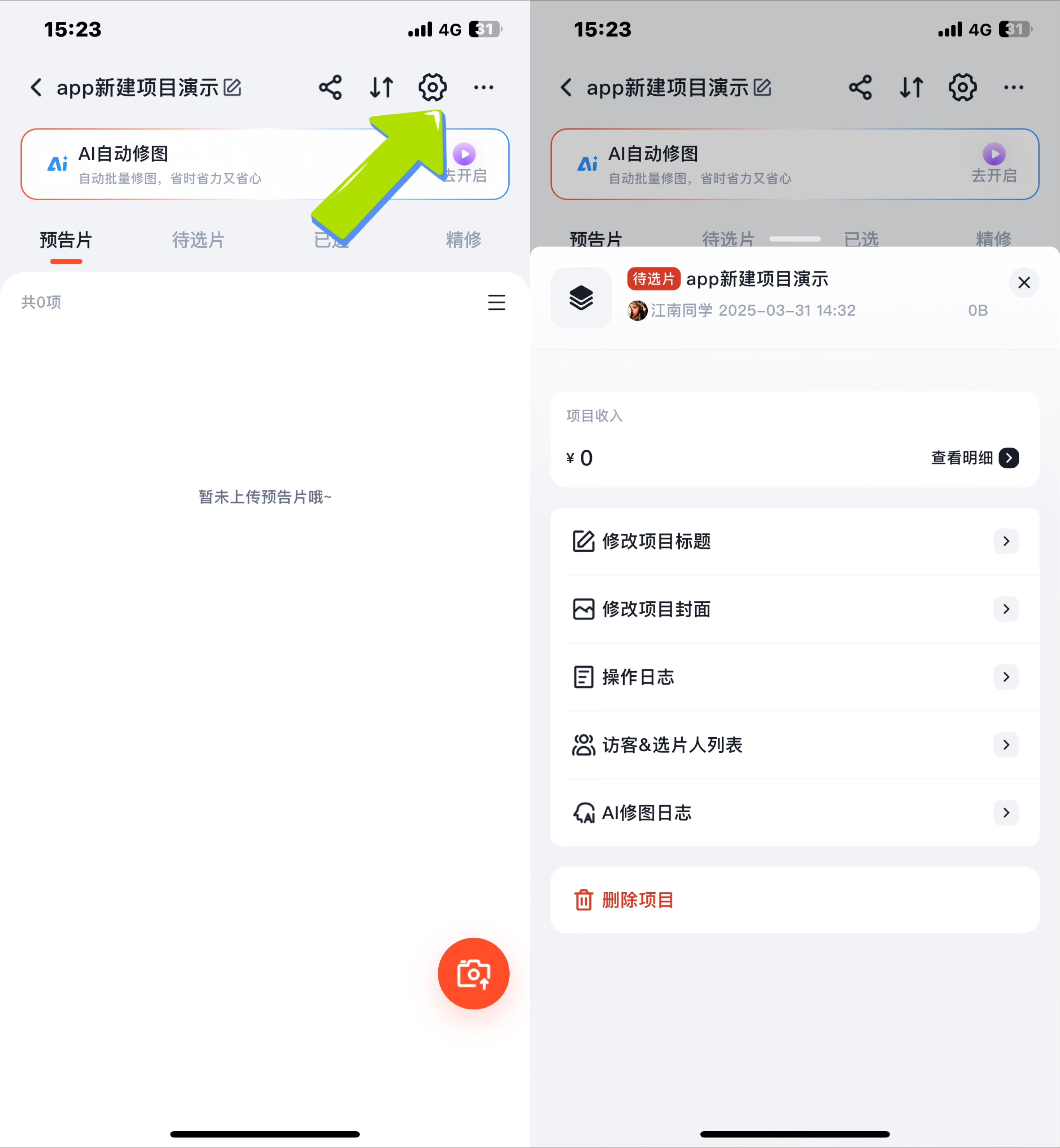手机App | 新建选片及设置
一、下载绚篇App
准备:在使用APP之前,需要先前往应用市场进行下载,注册后登录使用。
✅ 支持苹果手机iOS,请前往App Store 搜索”绚篇“下载
✅ 支持安卓手机 Android,华为、小米、vivo、oppo、荣耀手机请直接前往应用市场,亦可在腾讯应用宝,搜索”绚篇“即可下载
(华为Harmony 4.0可直接下载安装,暂不支持 Harmony Next原生鸿蒙系统)
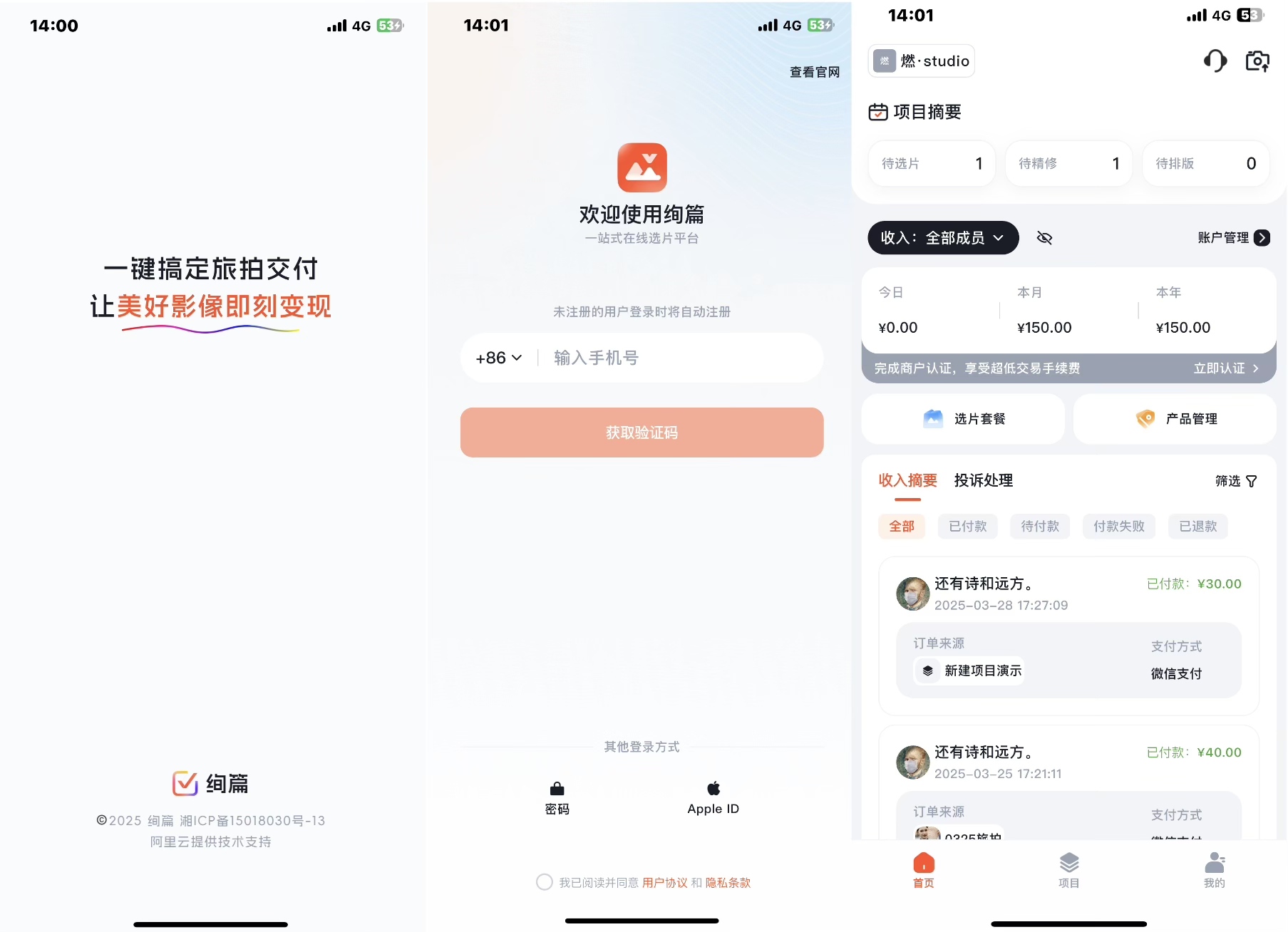
二、新建选片项目
进入绚篇APP -- 点击下方菜单【项目】进入项目管理页面--点击右下角【新建项目】
输入项目名称,点击【下一步】,即可完成项目创建
.jpg)
完成【新建选片项目】之后,页面将自动跳转进入【项目设置】页面,如下图所示: 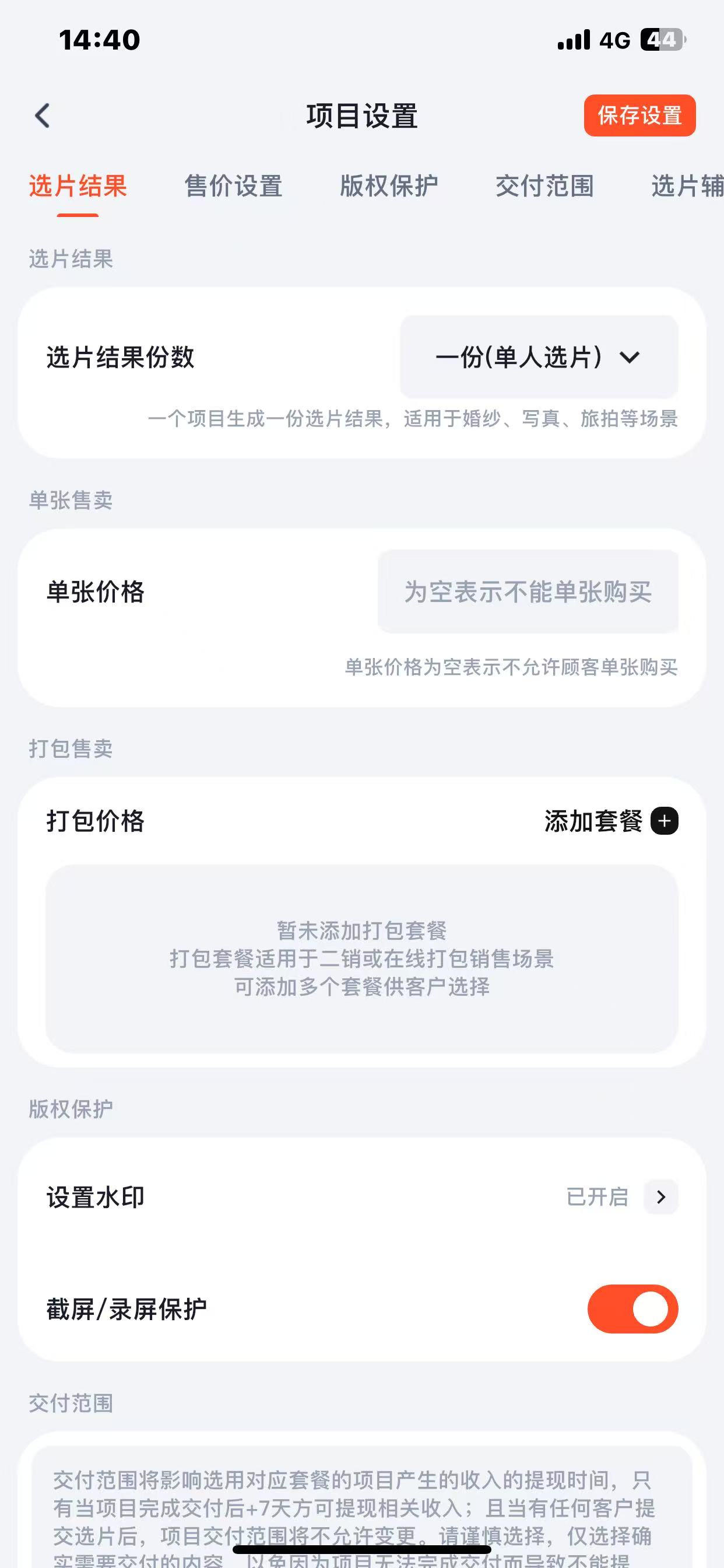
二、选片设置
1、选片结果设置
根据选片场景选择【单人选片】或【多人选片】,其中:
- 单人选片:一个项目生成一份选片结果,适用于婚纱、写真、旅拍等场景
- 多人选片:适用于幼儿园毕业纪念册场景,为每个小朋友制作一本个性化相册
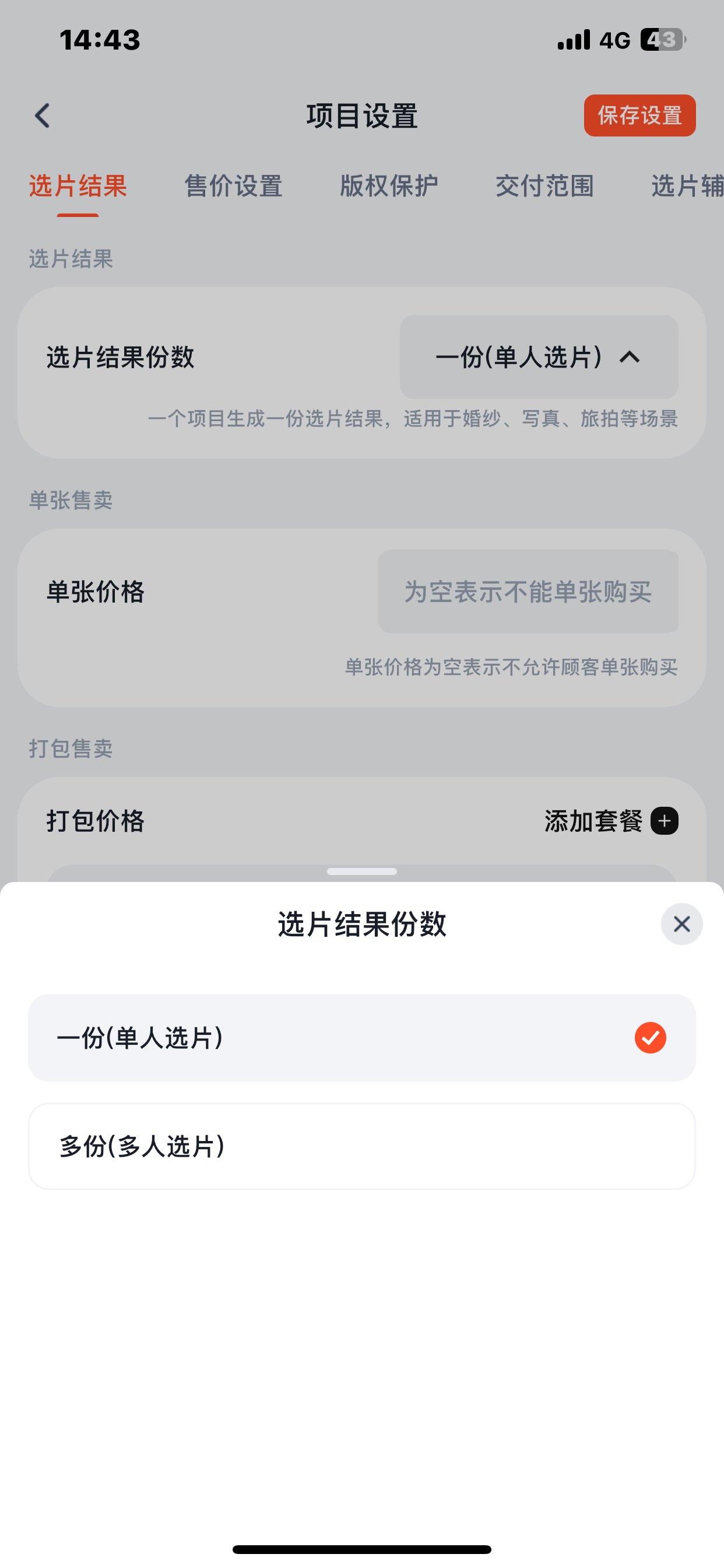
当选择【多人选片】时,需要设置候选对象,主要分为以下3种情况,根据具体场景进行选择即可:
仅由摄影师预设:顾客选片时,仅可选择摄影师预设的选片人
顾客可自主添加:顾客选片时,可选择摄影师预设的选片人,也可自主添加
提交选片时静默添加:顾客无感知,每个访客都可提交选片,适用于照片销售场景
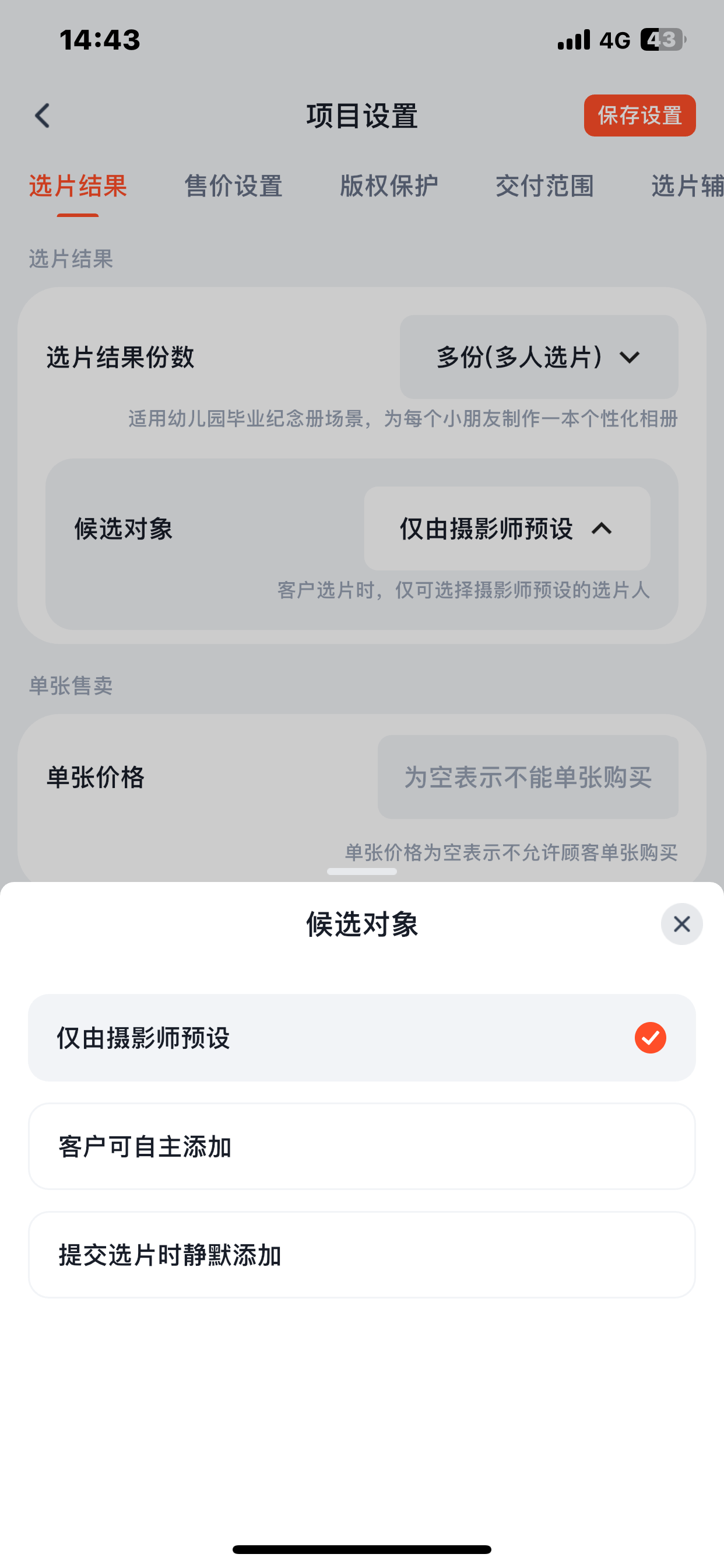
2、【售价】设置
绚篇在线选片平台支持【单张售卖】和【打包售卖】两种价格设置,其中:
- 单张售卖:单张价格为空表示不允许顾客单张购买(如支持单张购买直接填写具体价格即可)
- 打包售卖:添加预设的打包套餐即可,适用于二销或在线选片打包销售场景,可添加多个套餐供客户选择
注意:如系统没有可用套餐进行选择,则需要添加套餐,详情见-->如何新建选片套餐
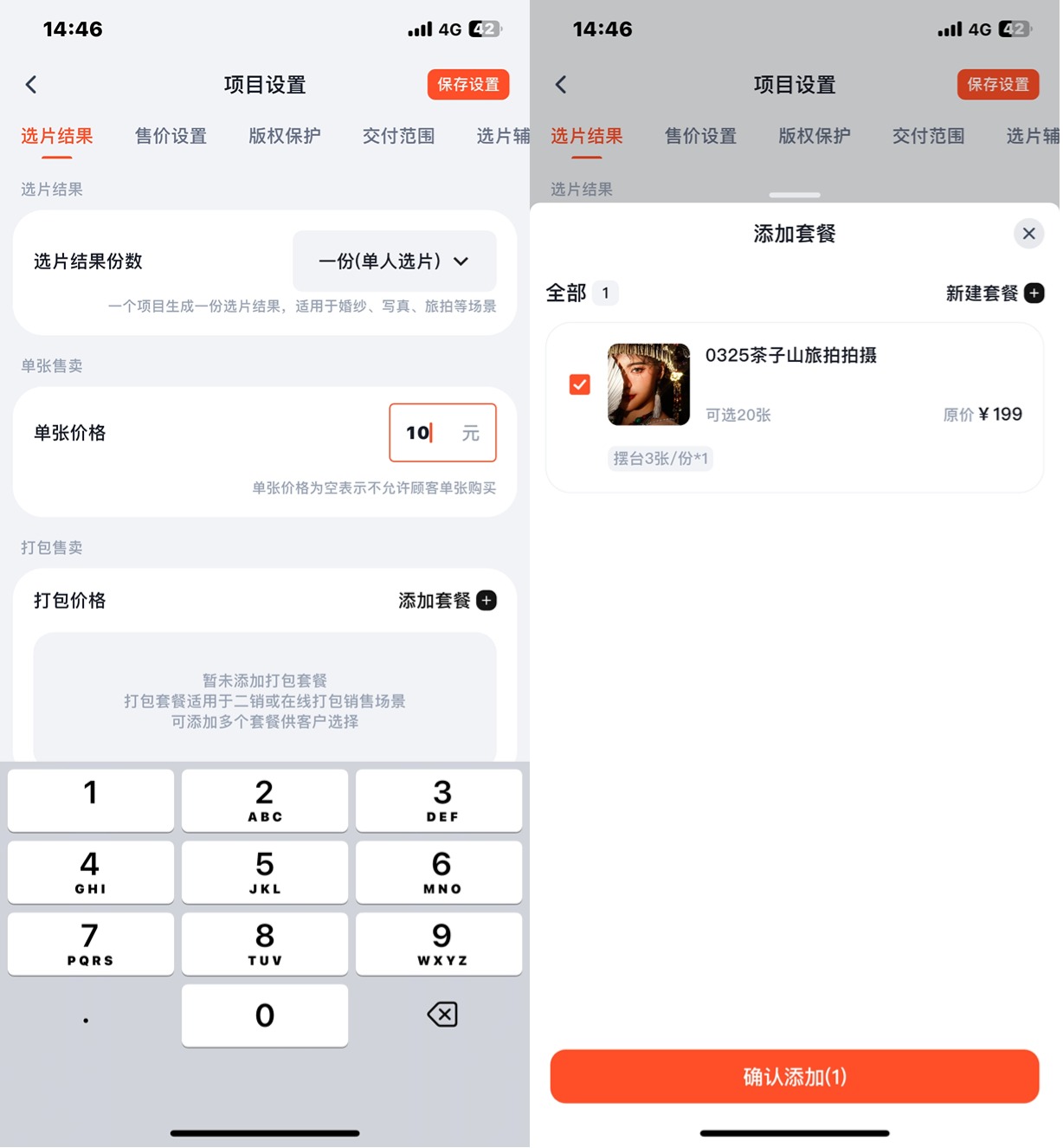
3、【版权保护】设置
目前享像派提供两种【版权保护】形式,即水印和防截屏/录屏,其中:
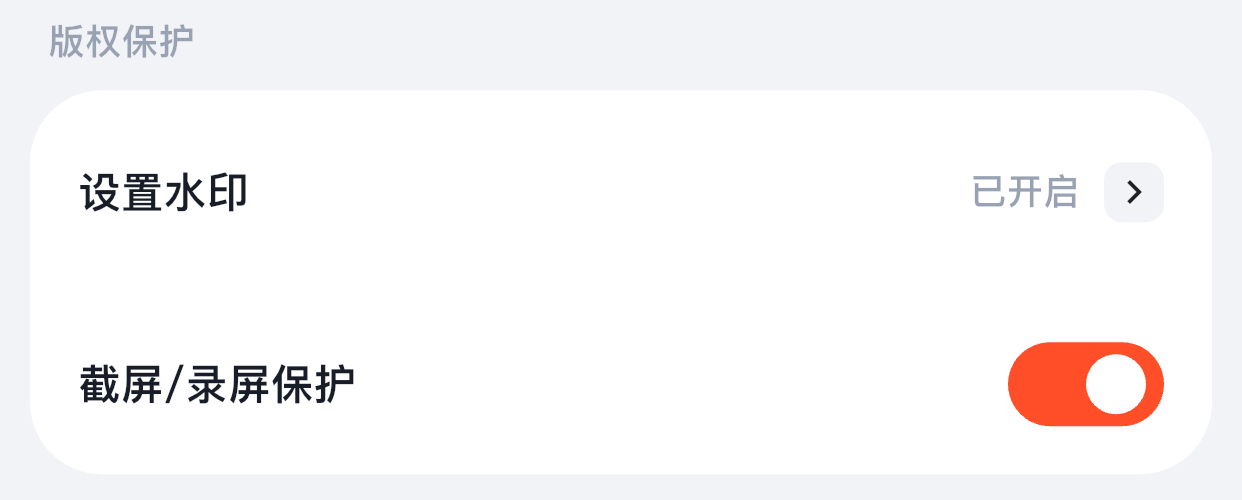
批量添加水印
支持文字水印和图片水印两种形式
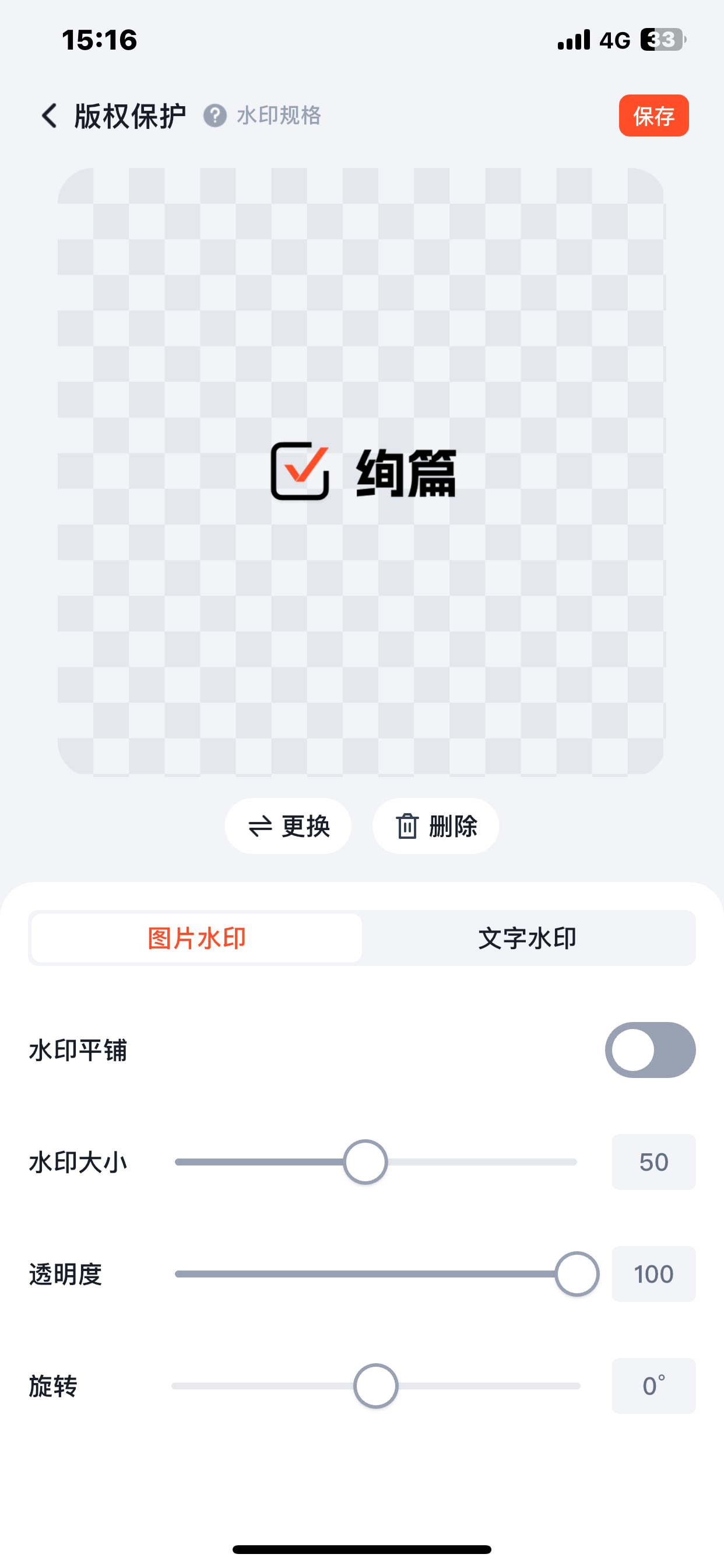
截屏/录屏保护:
开启后,将会禁止顾客在选片时进行截屏/录屏操作
注意:如果开启截屏/录屏保护之后,用户进行截屏,第一次会进行提醒,第二次将直接锁定相册,需要摄影师端进行解锁方可再次访问。
4、【交付范围】设置
在进行【交付范围】设置之前,需要先明确以下内容:
交付范围将影响本项目产生收入的提现时间,只有当项目完成交付后+7天方可提现相关收入;且当有任何客户提交选片后,项目交付范围将不允许变更。请谨慎选择,仅选择确实需要交付的内容,以免因为项目无法完成交付而导致不能提现。
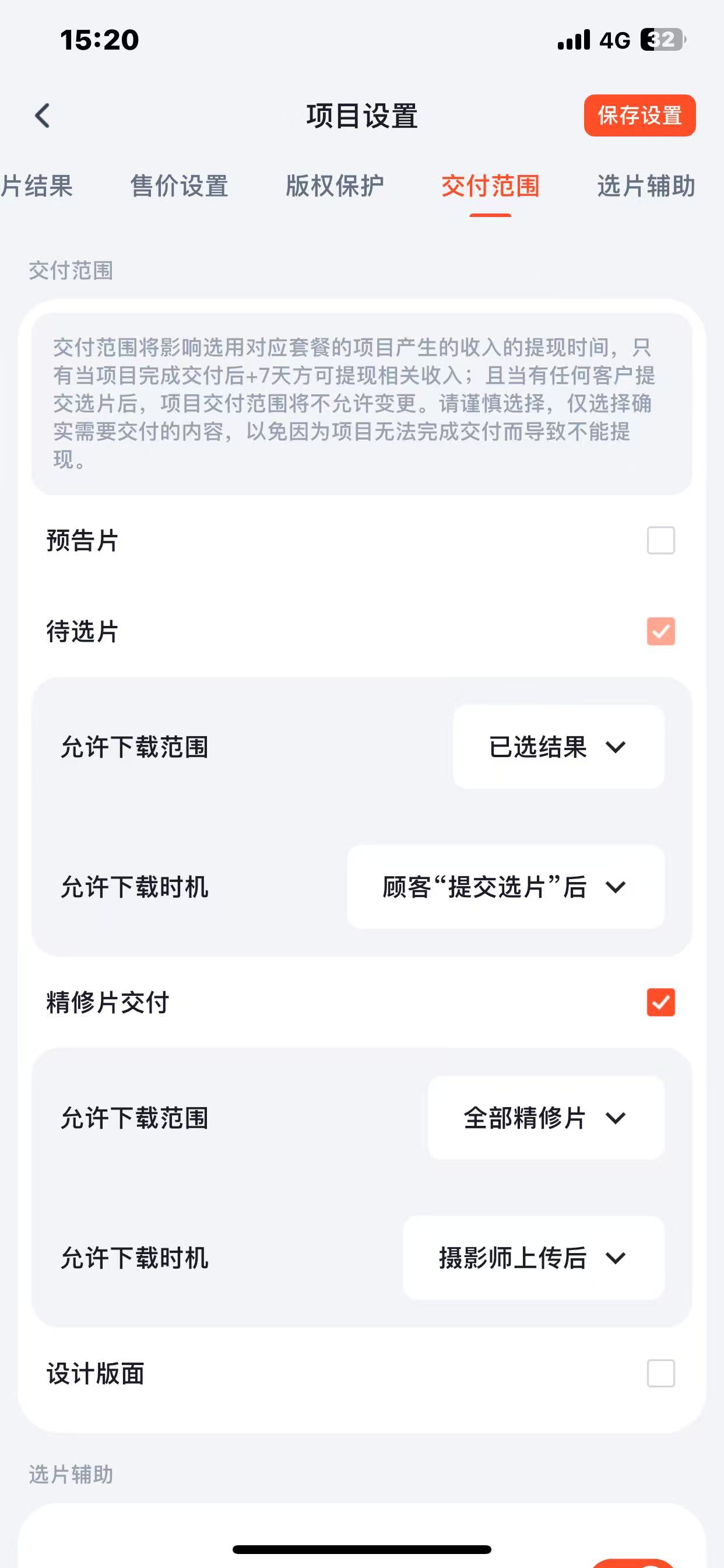
4.1、预告片
选择是否启用,如果启用,则需要设置以下信息

- 允许下载范围:全部预告片、不允许下载
- 允许下载时机:摄影师上传后、顾客“提交选片”后、顾客“确认精修”后、顾客“确认版面”后(如未启用版面,则此项不可选)
4.2、全部待选
默认启用,需要设置以下信息
允许下载范围:已选底片、不允许下载
允许下载时机:顾客“提交选片”后、顾客“确认精修”后、顾客“确认版面”后(如未启用版面,则此项不可选)

4.3、精修片交付
选择是否启用,如果启用,则需要设置以下信息

- 允许下载范围:全部预告片、不允许下载
- 允许下载时机:摄影师上传后、顾客“提交选片”后、顾客“确认精修”后、顾客“确认版面”后(如未启用版面,则此项不可选)
4.4、版面交付
选择是否启用,如果启用,则需要设置以下信息

- 允许下载范围:全部预告片、不允许下载
- 允许下载时机:摄影师上传后、顾客“提交选片”后、顾客“确认精修”后、顾客“确认版面”后
5、【选片辅助设置】
通过设置下述选项来控制用户是否可以启用修图备注,以及选片和下载的截止时间:
- 修图备注:(默认关闭)开启后允许顾客针对底片、精修片、版面提交修图意见
- 选片截止时间:设置选片截止时间到时将不可再选片
- 下载截止时间:设置下载截止时间到时将不可再下载
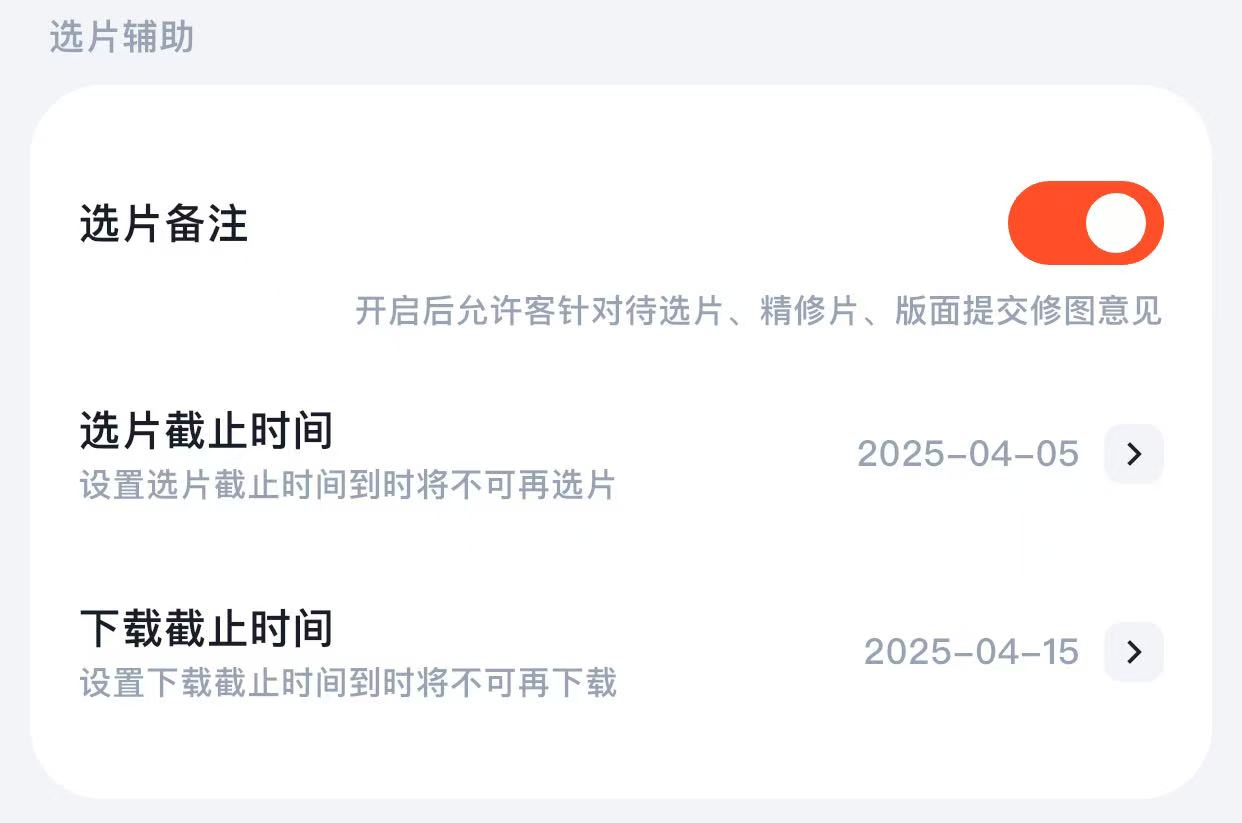
6、顾客录入信息要求
此项内容未选填项,默认不启用。如需要顾客在提交选片时输入个人信息,可填写对应的内容。

7、保存
在完成上述设置之后进行保存即可,此处可以选择保存并另存为模板(后续新建项目可直接沿用本模板内容)或仅保存。
保存后如需要对项目进行调整,点击页面右上角设置(齿轮图标)或更多(...)即可。